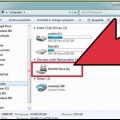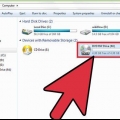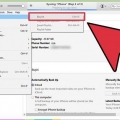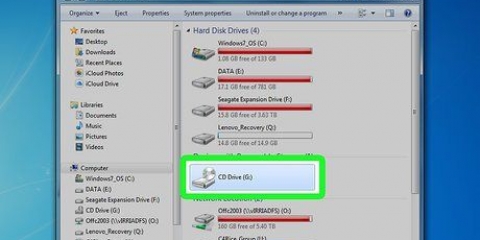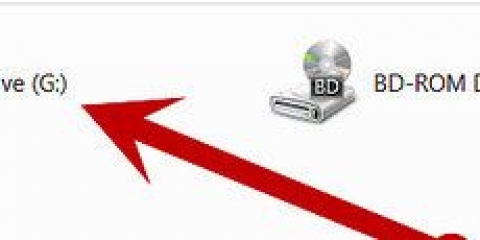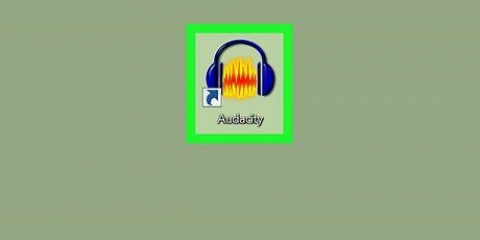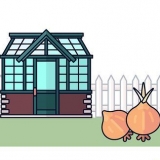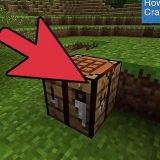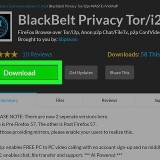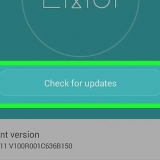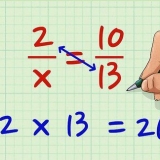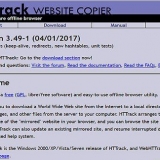Si no sabe cómo abrir la bandeja de CD: haga clic en Controles > Quitar disco. La bandeja de CD ahora se abrirá ya sea que haya algo dentro o no. Por lo general, necesita un CD para grabar un CD de audio. Hay reproductores de DVD que pueden reproducir audio, pero son raros.
Ajustar la velocidad de grabación. Más alto es más rápido pero la calidad es menor, un riesgo cuando se reproduce en reproductores de CD más antiguos o cuando se usan CD baratos. Elija si agregar una pausa entre canciones. Seleccione el formato. CD de audio es el más común, funciona en todos los reproductores de CD. CD MP3 solo funciona en algunos reproductores de CD. Solo haz esto si el formato de tus canciones es mp3 y no, por ejemplo, AAC.











Estos pasos también funcionan con DVD-R, DVD+R, DVD-RW, DVD+RW o DVD-RAM. Los DVD contienen más datos que los CD. No elija la opción Mp3-CD si tiene varios tipos de archivos de sonido. En ese caso tendrás que convertir todo a mp-3 primero.
Grabar un cd en mac osx
Contenido
En una Mac, puede grabar CD sin software adicional. Puede crear CD de datos que respalden sus archivos, puede grabar música en un CD para reproducirla en un reproductor de CD o puede hacer copias de CD (imagen de disco). Lee este artículo para saber cómo hacerlo.
Pasos
Método 1 de 3: Grabar un CD de audio

1. Abre iTunes. Cree una nueva lista de reproducción haciendo clic en Archivar > Nuevo > lista de reproducción.
- Puede cambiar el nombre de la lista de reproducción en el "lista de fuentes", esa es la columna de la izquierda. El nombre de la lista de reproducción se convierte en el nombre del CD.

2. Agregar canciones a la lista de reproducción. Haga clic y arrastre las canciones deseadas a la lista de reproducción. También puede agregar un álbum completo a la vez haciendo clic en la portada y arrastrándolo a la lista de reproducción.
80 minutos de música caben en un CD de audio normal. iTunes te lo indicará en la parte inferior de la pantalla con 1,2 o 1,3 horas. Este método no es muy preciso, a veces iTunes muestra 1,3 horas y luego parece que ha seleccionado demasiada música.

3. Organice la lista de reproducción en el orden que desee. Puede ordenar la lista de varias maneras o puede ordenarlas manualmente usted mismo.

4. Coloque un CD en blanco en la bandeja de CD. Haga clic en Archivar > Grabar lista de reproducción en disco. Si la lista es demasiado larga, puede grabar varios CD o acortar la lista de reproducción primero.

5. Elija su configuración de grabación preferida. En iTunes 10 o anterior, la grabación comenzará de inmediato. En iTunes 11, primero aparece una ventana donde puede ajustar la configuración antes de que comience la grabación.

6. Haga clic en el botón Marca. iTunes indicará el progreso de grabación. Habrá un sonido cuando el CD esté listo.
Método 2 de 3: grabar un CD de datos

1. Coloque un CD en blanco en la bandeja de CD. Un CD-R se puede escribir una vez, agregar o eliminar datos en un CD-RW.
- Los siguientes pasos también funcionan con DVD, si su computadora admite DVD.

2. Elige la opción "Abrir buscador". Si coloca un CD vacío en la bandeja, se le preguntará después de unos momentos qué desea hacer con el CD. Escoger "Abrir buscador" para que pueda arrastrar y soltar fácilmente archivos en el CD.

3. Busque el disco en blanco en la columna izquierda del menú del buscador. Dice: "CD sin título". Haga clic para entrar en la ventana de CD grabable.

4. Arrastre y suelte las carpetas o archivos deseados en la ventana. Cambie el nombre de carpetas y archivos antes de comenzar a grabar. No puedes cambiar los nombres después de grabar.

5. Empieza a quemar. Haga clic en Archivar > Grabar CD sin título. Ahora puedes nombrar el CD. Este nombre aparecerá cuando coloque el CD grabado en la computadora.

6. Haga clic en Marca. Los archivos se escriben en el CD. Este proceso puede tardar de unos minutos a una hora dependiendo del tamaño de los archivos.
Para volver a utilizar un CD-RW, primero borre los datos del CD y repita los pasos anteriores.
Método 3 de 3: grabar una imagen de disco

1. Abra la Utilidad de disco en la carpeta Utilidades (/Aplicaciones/Utilidades). Una imagen de disco es una copia idéntica de un CD o DVD en otro CD o DVD. El nuevo CD se comportará exactamente como el original.

2. Inserte un CD o DVD en blanco en la unidad óptica de la computadora. Por lo general, puede almacenar un máximo de 700 MB en un CD, un DVD normalmente cabe en 4,7 GB.

3. Agregar el archivo de imagen de disco. Busque el archivo de imagen de disco en su computadora. El archivo debe tener la extensión .tener iso. Arrastre el archivo iso a la barra lateral de la Utilidad de Discos.

4. grabar el disco. Haga clic en la imagen del disco en la barra lateral y haga clic en "Fuego" en la parte superior de la pantalla.

5. Ajustar la configuración. si estás en "Fuego" puede hacer clic en el botón de flecha para ajustar la configuración de grabación. Asegúrese de que la opción "Verificar datos grabados" cojeaba. Haga clic de nuevo "Fuego". Espere a que se complete el proceso.
Consejos
Advertencias
- Use solo CD limpios y sin daños para grabar.
- Es posible que las PC no reconozcan los datos en el CD. Eso depende del tipo de archivo.
Artículos sobre el tema. "Grabar un cd en mac osx"
Оцените, пожалуйста статью
Popular